函数功能
SUMIF函数可以对区域(区域:工作表上的两个或多个单元格,区域中的单元格可以相邻或不相邻)中符合指定条件的值求和。
函数语法
SUMIF(range, criteria, [sum_range])
参数解释
range:必需。用于条件计算的单元格区域。每个区域中的单元格都必须是数字、名称、数组或包含数字的引用。空值和文本值将被忽略。
criteria:必需。用于确定对哪些单元格求和的条件,其形式可以为数字、表达式、单元格引用、文本或函数。
sum_range:表示根据条件判断的结果要进行计算的单元格区域。如果sum_range参数被省略,Excel会对在range参数中指定的单元格区域中符合条件的单元格进行求和。
实例1 统计各部门的工资总额
如果要按照部门统计工资总额,可以使用SUMIF函数来实现。
➊ 选中C10单元格,在公式编辑栏中输入公式:
=SUMIF(B2:B8,”销售部”,C2:C8)
按“Enter”键即可统计出“销售部”的工资总额,如图1所示。
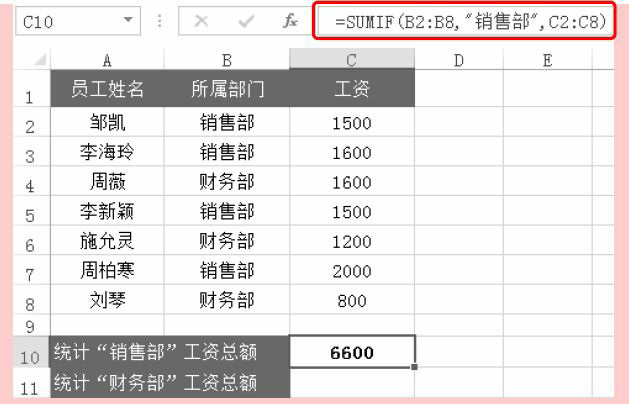
图一
➋ 选中C11单元格,在公式编辑栏中输入公式:
=SUMIF(B2:B8,”财务部”,C2:C8)
按“Enter”键即可统计出“财务部”的工资总额,如图2所示。

图2
公式解析
①依次判断B2:B8单元格区域中各个值是否是“销售部”,如果是则返回TRUE,否则返回FALSE。
②对于步骤①结果中返回TRUE的行对应在C2:C8单元格区域中的值进行求和运算。
实例2 计算缺勤人数合计值
表格中对每日员工的出勤情况进行了记录,主要包括早退、迟到、事假和旷工。本例需要统计出2月份迟到和早退的人数合计值。
选中F2单元格,在公式编辑栏中输入公式:
=SUM(SUMIF(B2:B11,{“早退”,”迟到”},C2:C11))
按“Enter”键即可统计出“早退”与“迟到”员工人数的合计值,如图3
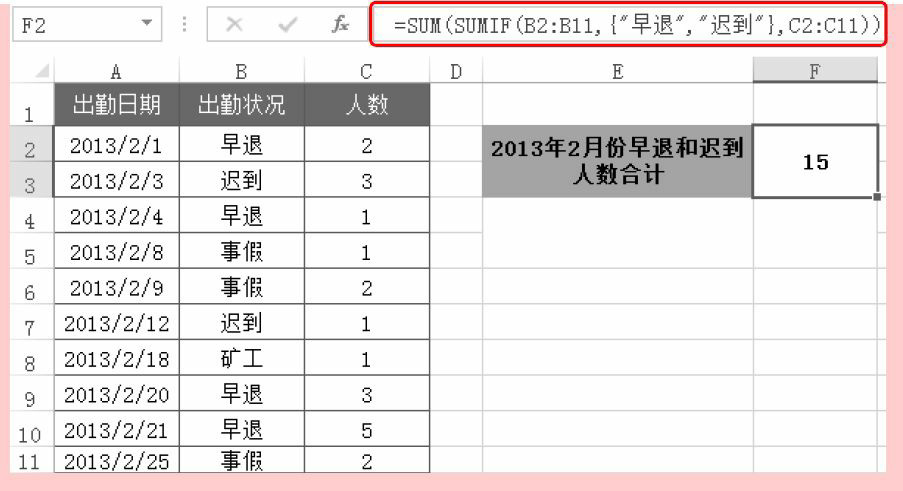
图3
公式解析

①依次判断出B2:B11单元格区域中的各个值是否为“迟到”或者“早退”。
②统计出“迟到”的次数与“早退”的次数。
③ 用SUM函数将步骤②结果求和。
实例4 计算销售金额前3名的合计值
本例根据员工销售金额的多少,计算出其中的前3名的合计值。
选中E2单元格,在公式编辑栏中输入公式:
=SUMIF(C2:C11,”>=”&LARGE(C2:C11,3))
按“Enter”键得出结果,如图4所示。
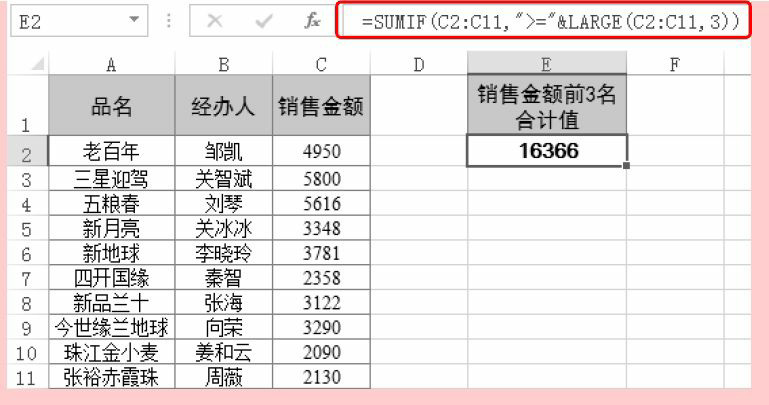
图4
公式解析

①用LARGE函数(用于返回某一数据集中的某个(可以指定)最大值)取C2:C11单元格区域中前3名的值。
②将C2:C11单元格区域中前3名的值求和。
实例5 计算前两名与后两名员工销售金额总和
表格中统计了每一位销售员的销售金额,要求统计前两名和后两名员工的销售金额总和。
选中C10单元格,在公式编辑栏中输入公式:
=SUMIF(B2:B8,”>”&LARGE(B2:B8,3))+SUMIF(B2:B8,”<“&SMALL(B2:B8,3))
按“Enter”键得出结果,如图5所示。
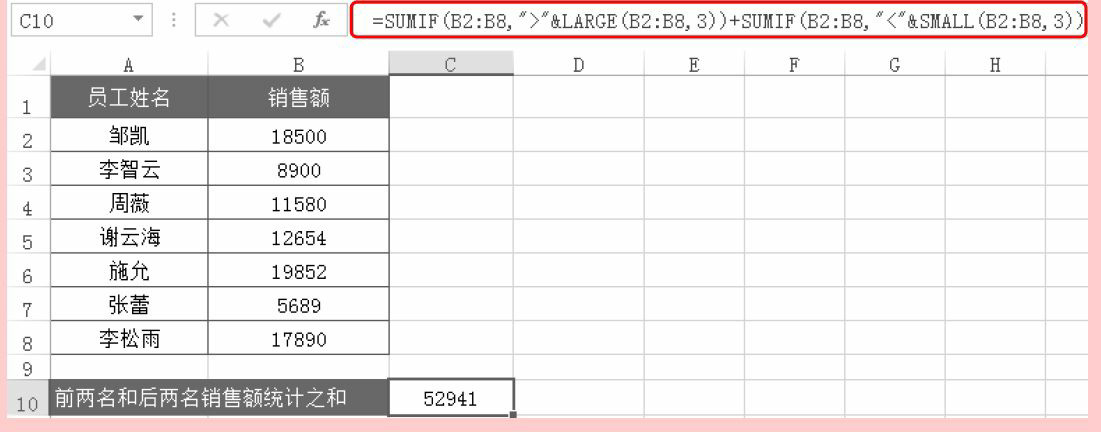
图5
公式解析

①使用LARGE函数判断B2:B8单元格区域中大于第三个最大值的数值,即表示前两位的值。
②使用SUMIF函数求出步骤①结果中两个最大值之和。
③ 使用SMALL函数判断B2:B8单元格区域中小于第三个最小值的数值,即表示后两位的值。
④ 使用SUMIF函数求出步骤③结果中两个最小值之和。
⑤ 将步骤②和④所得结果再次进行求和运算。






